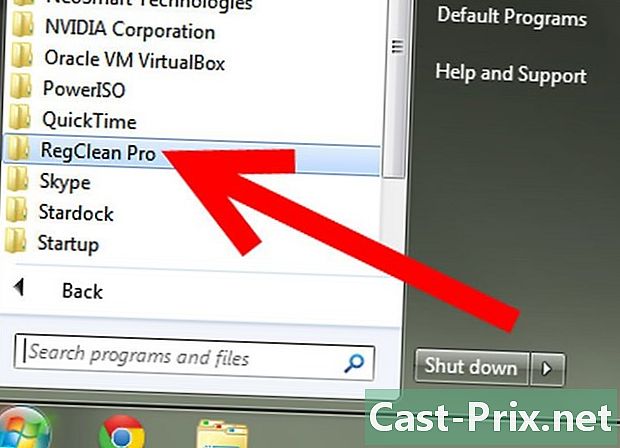வயர்லெஸ் நெட்வொர்க் கார்டின் இயக்கியை மீண்டும் நிறுவுவது எப்படி
நூலாசிரியர்:
Roger Morrison
உருவாக்கிய தேதி:
27 செப்டம்பர் 2021
புதுப்பிப்பு தேதி:
1 ஜூலை 2024

உள்ளடக்கம்
- நிலைகளில்
- பகுதி 1 இயக்கி பதிவிறக்க
- பகுதி 2 நிறுவப்பட்ட இயக்கியை நிறுவல் நீக்கவும்
- பகுதி 3 புதிய இயக்கி நிறுவவும்
வைஃபை இணையத்தை அணுகுவதில் சிக்கல் இருந்தால், அது உங்கள் இணைய பெட்டியின் இயக்கியிலிருந்து வரக்கூடும். இந்த வழக்கில், இயக்கியை மீண்டும் நிறுவுவது எந்த நேரத்திலும் ஒரு நல்ல இணைப்பைக் கண்டறிய எளிய மற்றும் பயனுள்ள தீர்வாகும். அதைச் செய்ய, நீங்கள் இணையத்தில் நிரலை மீட்டெடுக்க வேண்டும், இதனால் பதிவிறக்கம் செய்யும் தளத்தை அடைய உங்கள் கணினியை ஈதர்நெட் கேபிள் மூலம் உங்கள் இணைய பெட்டியுடன் இணைக்க வேண்டும்.உங்கள் கணினியில் இயக்கி இருக்கும்போது, பழைய பதிப்பை நீக்கி மீண்டும் நிறுவலைத் தொடங்கவும்.
நிலைகளில்
பகுதி 1 இயக்கி பதிவிறக்க
- உங்கள் கணினியை இணையத்துடன் இணைக்கவும். தொடங்க, உங்கள் இணைய பெட்டியின் இயக்கியின் சமீபத்திய பதிப்பைப் பெற உங்கள் கணினியுடன் இணையத்தை அணுக வேண்டும். உங்கள் இணைய பெட்டிக்கும் உங்கள் கணினிக்கும் இடையில் ஈத்தர்நெட் கேபிளை இணைக்கவும்.
- இயக்கி மூலம் மேக்ஸ் வயர்லெஸ் இணையத்துடன் இணைக்கப்படுவதில்லை என்பதை அறிந்து கொள்ளுங்கள். இணைய இணைப்பு சிக்கல்களுக்கு தீர்வு காண உங்களுக்கு உதவ, கணினியில் பொதுவான பிணைய சிக்கல்களை சரிசெய்ய கட்டுரையின் மேக் பகுதியைப் படியுங்கள்.
-

ஒரு தேடல் செய்யுங்கள். உங்கள் கணினியின் தேடல் செயல்பாட்டைக் கொண்டுவர உங்கள் விசைப்பலகையில் விண்டோஸ் + எஸ் விசைகளை அழுத்தவும். செல்வதன் மூலம் உங்கள் வைஃபை கார்டின் பெயரை நீங்கள் அறிந்து கொள்ளலாம் சாதன மேலாளர். இந்த தகவலின் மூலம் உங்களுக்கு தேவையான இயக்கி வரையறுக்க முடியும். -

அணுகவும் சாதன மேலாளர். தேடல் புலத்தில், உள்ளிடவும் devmgmt.msc, பின்னர் Enter விசையை அழுத்தவும். உங்களிடம் இப்போது சாளரம் உள்ளது சாதன மேலாளர் உங்கள் மீது கண்டுபிடிக்கப்பட்டது அலுவலகம். -

தேர்வு பிணைய அட்டைகள். வெவ்வேறு சாதனங்களின் பட்டியலில், இரட்டை சொடுக்கவும் பிணைய அட்டைகள் நிறுவப்பட்ட பல்வேறு வகையான நெட்வொர்க் கார்டுகளைக் கண்டறிய முடியும், இது பொதுவாக "வயர்லெஸ்" (ஆங்கிலத்தில் வயர்லெஸ்) என்ற பிரிவில் வழங்கப்பட வேண்டும்.- இது வயர்லெஸ் நெட்வொர்க் கார்டு என்று எந்த பெயரும் குறிப்பிடவில்லை என்றால், வலது கிளிக் செய்து தேர்ந்தெடுக்கவும் பண்புகள் ஒவ்வொரு அட்டைக்கும். தாவல் போன்ற அடையாளம் காண உங்களை அனுமதிக்கும் தகவல்களை நீங்கள் பொதுவாகக் கண்டுபிடிக்க வேண்டும் மேம்பட்ட வெவ்வேறு பண்புகள் பட்டியலிடப்பட்டுள்ளன.
-

லாங்லெட்டுக்கு செல்லவும் பைலட். உங்கள் அட்டையின் பண்புகள் சாளரம் திறந்ததும், தாவலைக் கிளிக் செய்க பைலட். -

உங்கள் அட்டையின் பெயரை எழுதுங்கள். தாவலின் மேற்புறத்தைப் பாருங்கள் பைலட், உங்கள் வயர்லெஸ் நெட்வொர்க் கார்டின் பெயர் அதில் எழுதப்பட்டுள்ளது.- உங்களிடம் உள்ள பொருளைப் பொறுத்து வேறு பெயரைக் காண்பீர்கள். எடுத்துக்காட்டாக, வயர்லெஸ் நெட்வொர்க் கார்டு பெயருக்காக "இன்டெல் (ஆர்) டூயல் பேண்ட் வயர்லெஸ்-ஏசி 3160" வைத்திருக்கலாம்.
-

உற்பத்தியாளரின் வலைத்தளத்திற்குச் செல்லவும். இணையத்தில், உங்கள் அட்டையின் உற்பத்தியாளரின் வலைத்தளத்திற்குச் சென்று இயக்கிகளைப் பதிவிறக்குவதற்கான தலைப்பைத் தேடுங்கள். பிந்தையது பெரும்பாலும் அழைக்கப்படுகிறது ஆதரவு.- உங்களிடம் இன்டெல்லிலிருந்து ஒரு அட்டை இருந்தால், எடுத்துக்காட்டாக, நீங்கள் இன்டெல் தளத்திற்குச் செல்ல வேண்டும், பின்னர் தலைப்பைத் தேர்ந்தெடுக்கவும் ஆதரவு.
-

ஒரு தேடல் செய்யுங்கள். நீங்கள் பக்கத்தில் வந்தவுடன் ஆதரவு உங்கள் அட்டை உற்பத்தியாளரிடமிருந்து, பொருத்தமான பகுதிக்கு மீண்டும் செல்லவும், தேவைப்பட்டால், உங்கள் இயக்கியின் தற்போதைய பதிப்பை அறிய உங்கள் அட்டையின் பெயரை உள்ளிடவும். -

உங்கள் கணினியில் இயக்கியைப் பெறுங்கள். உங்களுக்குத் தேவையான இயக்கியை நீங்கள் கண்டறிந்ததும், அதைப் பதிவிறக்கவும். இன்டெல்லின் தளத்தைப் போலவே "டிரைவர்", "டவுன்லோட்" அல்லது இன்னும் எளிமையாக அழைக்கக்கூடிய ஒரு பொத்தானைக் கிளிக் செய்ய வேண்டும், உங்கள் விண்டோஸ் பதிப்பிற்கான இயக்கியின் குறிப்பை அழுத்த வேண்டும்.- ஒரு இயக்கி வழக்கமாக ஒரு கோப்பு வழியாக உற்பத்தியாளர்களால் வழங்கப்படும் என்பதை நினைவில் கொள்க .exeஏனெனில் இது பிந்தையதை மீட்டெடுப்பதற்கும் நிறுவுவதற்கும் உதவுகிறது.
- உங்கள் கோப்பை ஒரு கோப்புறையில் வைத்திருக்க நினைவில் கொள்ளுங்கள், அங்கு நீங்கள் தேவைக்கேற்ப விரைவாக அதைக் கண்டுபிடிக்க முடியும் அலுவலகம் அல்லது கோப்புறை இறக்கம் விண்டோஸ்.
பகுதி 2 நிறுவப்பட்ட இயக்கியை நிறுவல் நீக்கவும்
-

சாளரத்தைத் திறக்கவும் சாதன மேலாளர். இன் சாளரத்திற்குச் செல்லவும் சாதன மேலாளர், பின்னர் இரட்டைக் கிளிக் பிணைய அட்டைகள். உங்கள் அட்டையிலிருந்து தற்போதைய இயக்கியை அகற்றுவதற்கான படிக்குச் செல்வீர்கள். -

உங்கள் அட்டையின் பண்புகளை அணுகவும். உங்கள் வயர்லெஸ் நெட்வொர்க் கார்டின் பெயரில் வலது கிளிக் செய்து, பின்னர் கொனுவல் மெனுவில், கிளிக் செய்யவும் பண்புகள். -

லாங்லெட்டுக்குச் செல்லவும் பைலட். உங்கள் வரைபடத்தின் பண்புகள் சாளரத்தில், தாவலைக் கிளிக் செய்க பைலட். பின்னர் பொத்தானை அழுத்தவும் நீக்குதல். நீங்கள் என்ன செய்யப் போகிறீர்கள் என்பதைப் பற்றி தெரிவிக்க புதிய சாளரம் திறக்கிறது. -

உங்கள் விருப்பத்தை சரிபார்க்கவும். தெரிந்தே, பொத்தானைக் கிளிக் செய்க சரி உங்கள் வயர்லெஸ் நெட்வொர்க் கார்டிலிருந்து இயக்கி அகற்றப்படுவதை உறுதிப்படுத்த. எனவே, உங்கள் அட்டை இனி கீழ் உள்ள பொருட்களின் பட்டியலில் தோன்றாது பிணைய அட்டைகள்.
பகுதி 3 புதிய இயக்கி நிறுவவும்
-

கோப்பை இயக்கவும் .exe. நீங்கள் கோப்பை மீட்டெடுத்தவுடன் .exe உங்கள் கணினியில், உங்கள் வயர்லெஸ் நெட்வொர்க் கார்டிற்கான இயக்கியைத் தொடங்க மற்றும் நிறுவ அதை இருமுறை கிளிக் செய்யவும்.- சுருக்கப்பட்ட கோப்புறையை நீங்கள் பதிவிறக்கம் செய்திருந்தால் .zip, கோப்பைப் பெற நீங்கள் அதை சுருக்க வேண்டும் .exe. உங்கள் இயக்க முறைமையின் பதிப்பைப் பொறுத்து, செயல்பாடு வேறுபட்டிருக்கலாம். விண்டோஸ் எக்ஸ்பி, விஸ்டா மற்றும் 7 பதிப்புகளுக்கு, முதலில் சுருக்கப்பட்ட கோப்புறையைத் திறக்கவும். கோப்புறை சாளரத்தில், அம்சத்தைக் கிளிக் செய்க எல்லா கோப்புகளையும் பிரித்தெடுக்கவும் இது கோப்புறையின் இடது பலகத்தில் உள்ளது. திபிரித்தெடுத்தல் வழிகாட்டி souvre. கோப்புறையின் உள்ளடக்கங்களை குறைக்க செயல்முறையைப் பின்பற்றவும். சிறந்த விண்டோஸ் பதிப்பிற்கு, கோப்புறையில் வலது கிளிக் செய்து தேர்ந்தெடுக்கவும் அனைத்தையும் பிரித்தெடுக்கவும்பின்னர் அறிவுறுத்தப்பட்டபடி தொடரவும். உங்கள் கோப்பு கிடைத்ததும் .exe சுருக்கப்படாத, இயக்கி நிறுவலைத் தொடங்க அதில் இரட்டை சொடுக்கவும்.
-

டிரைவரைத் தேடுங்கள். இயக்க இயங்கக்கூடிய கோப்பு உங்களிடம் இல்லையென்றால், உங்கள் கணினியில் இயக்கியைக் கண்டுபிடிக்க வேண்டும். சாளரத்தில் சாதன மேலாளர், தேர்ந்தெடுக்கவும் பிணைய அட்டைகள், பின்னர் கிளிக் செய்க நடவடிக்கை மெனு பட்டியில். கீழ்தோன்றும் மெனுவில், அழுத்தவும் வன்பொருளில் மாற்றங்களைக் கண்டறியவும் கணினி ஒரு இயக்கி தேட. நீங்கள் ஒரு தலைப்பைத் தேர்ந்தெடுக்கவில்லை என்றால் சாதன மேலாளர்அம்சமான பூதக்கண்ணாடியுடன் ஐகானைக் கிளிக் செய்யலாம் வன்பொருளில் மாற்றங்களைக் கண்டறியவும். பிந்தையது இல்லை நடவடிக்கை, நீங்கள் ஒரு தலைப்பைத் தேர்ந்தெடுக்கவில்லை என்றால்.- தேடல் முடிவைப் பொறுத்து, விண்டோஸ் தானாக சில் டிரைவரைக் கண்டறிந்தால் அதை நிறுவும். இயக்கி நிறுவப்பட்டுள்ளதா என்பதை உறுதிப்படுத்த, இரட்டை சொடுக்கவும் பிணைய அட்டைகள் உங்கள் வயர்லெஸ் நெட்வொர்க் கார்டின் பெயர் திரையில் காட்டப்படும்.
- இயக்கி கிடைக்கவில்லை எனில், அவரது கோரிக்கையைத் தொடர்ந்து, விண்டோஸுக்கு நீங்கள் பாதையை வழங்க வேண்டும், அவர் சென்று அதைக் கண்டுபிடித்து நிறுவ வேண்டும். சுருக்கப்பட்ட கோப்புறையிலிருந்து நீங்கள் இயக்கியைப் பிரித்தெடுத்த கோப்புறையைத் தேர்ந்தெடுத்து, செயல்பாட்டை முடிக்க வழிமுறைகளைப் பின்பற்றவும்.
-

இயக்கி நிறுவவும். நிறுவல் நடைமுறையைப் பின்பற்றவும். விண்டோஸின் வரைபட மாதிரி மற்றும் பதிப்பைப் பொறுத்து பிந்தையது வேறுபட்டிருக்கலாம். இருப்பினும், நீங்கள் செயல்முறையைத் தொடங்குவதற்கு முன், இயக்கி நிறுவ உற்பத்தியாளரின் தேவைகளை நீங்கள் ஏற்க வேண்டும்.- உங்கள் வயர்லெஸ் நெட்வொர்க் கார்டிற்கான இயக்கியை நிறுவிய பின் கணினியை மறுதொடக்கம் செய்ய வேண்டியிருக்கும். நிறுவலை முடிக்க அதைச் செய்யுங்கள்.
- ஈதர்நெட் கேபிளைத் துண்டிக்கவும். வயர்லெஸ் நெட்வொர்க்கில் உங்கள் இணைய இணைப்பின் செயல்பாட்டைச் சரிபார்க்க, ஈதர்நெட் கேபிளைத் துண்டிக்கவும். உங்கள் காசோலையின் போது வயர்லெஸ் இணைப்பைப் பயன்படுத்துவது உறுதி.
-

ஒரு சோதனை எடுக்கவும். உங்கள் இணைய பெட்டியின் வயர்லெஸ் இணைப்பு வழியாக விக்கிஹோ தளத்துடன் இணைக்க முயற்சிக்கவும். நீங்கள் விக்கிஹவ் வலைத்தளத்தை அணுக முடிந்தால், உங்கள் இணைய இணைப்பு சிக்கல் இயக்கியிலிருந்து வந்தது என்று அர்த்தம்.- இணையத்துக்கான இணைப்பு நிறுவப்படவில்லை என்றால், உங்கள் கணினியை மறுதொடக்கம் செய்யுங்கள், பின்னர் சாளரத்தில் சாதன மேலாளர், கிளிக் செய்க வன்பொருளில் மாற்றங்களைக் கண்டறியவும்.
- இது இன்னும் இயங்கவில்லை என்றால், அட்டை இயக்கி தவிர வேறு விஷயங்களிலிருந்து சிக்கல் வரக்கூடும் என்பதை நினைவில் கொள்க.

- உங்கள் இணைய பெட்டியுடன் வயர்லெஸ் இணைப்பின் சிக்கலைத் தீர்க்க ஒரு எளிய தீர்வு, பிந்தையவற்றின் பவர் பிளக்கைத் துண்டித்து மீண்டும் இணைக்க வேண்டும். உங்கள் இணைய பெட்டியின் கணினியை மறுதொடக்கம் செய்ய "சக்தி சுழற்சியை" செய்ய வேண்டும்.
- விண்டோஸ் தானியங்கி புதுப்பிப்பை வைத்திருங்கள், எனவே உங்கள் இயக்கி எப்போதும் புதுப்பித்த நிலையில் இருக்கும்.
- ஒரு நல்ல இணைய இணைப்பை உறுதிப்படுத்த உங்கள் இணைய பெட்டியிலிருந்து வெகு தொலைவில் இருக்கக்கூடாது என்பதை உறுதிப்படுத்திக் கொள்ளுங்கள்.